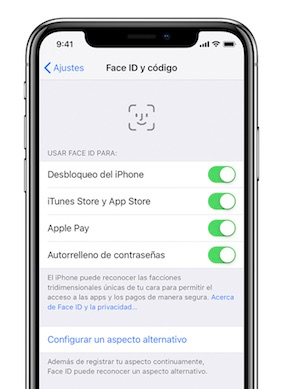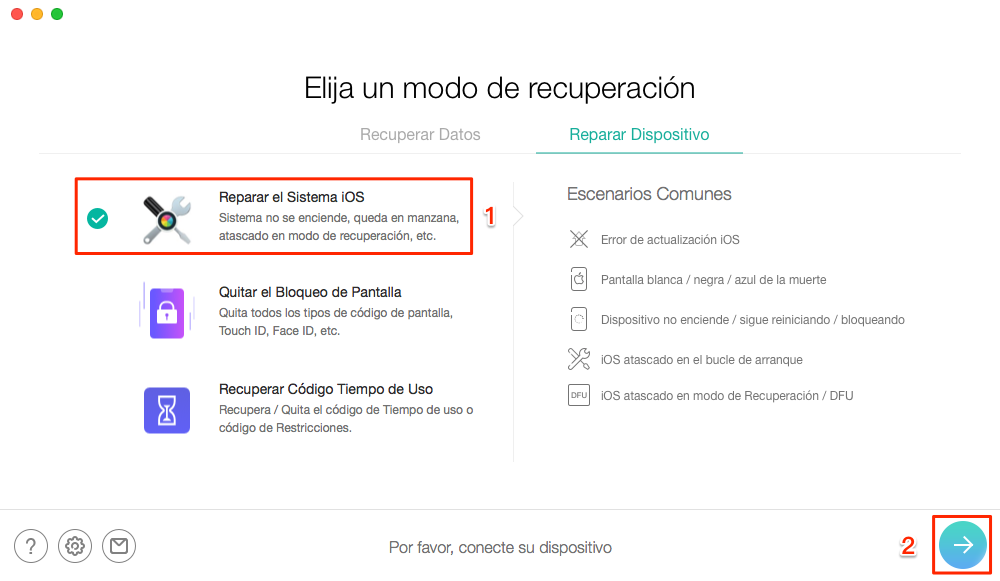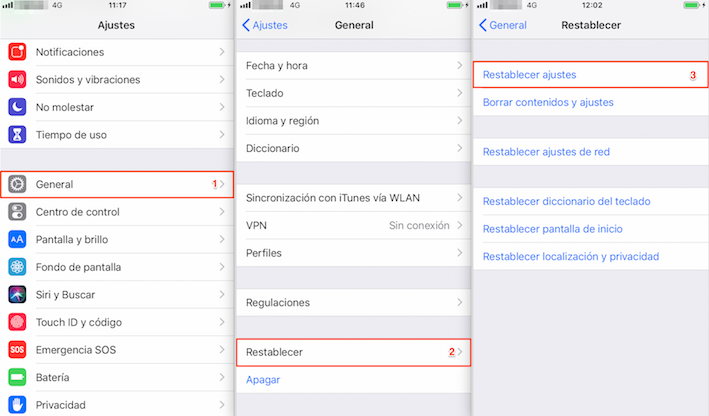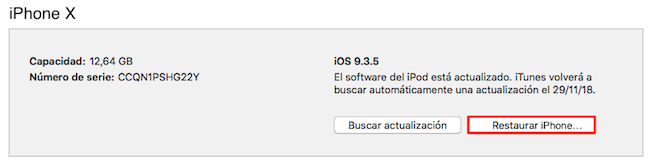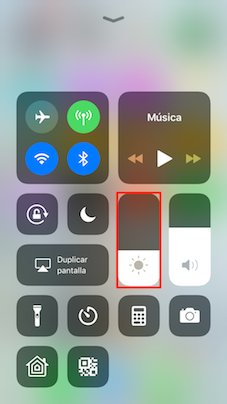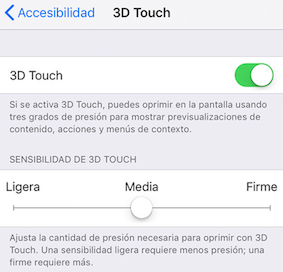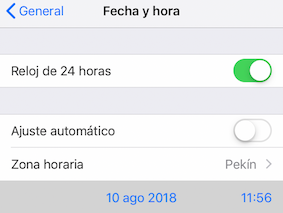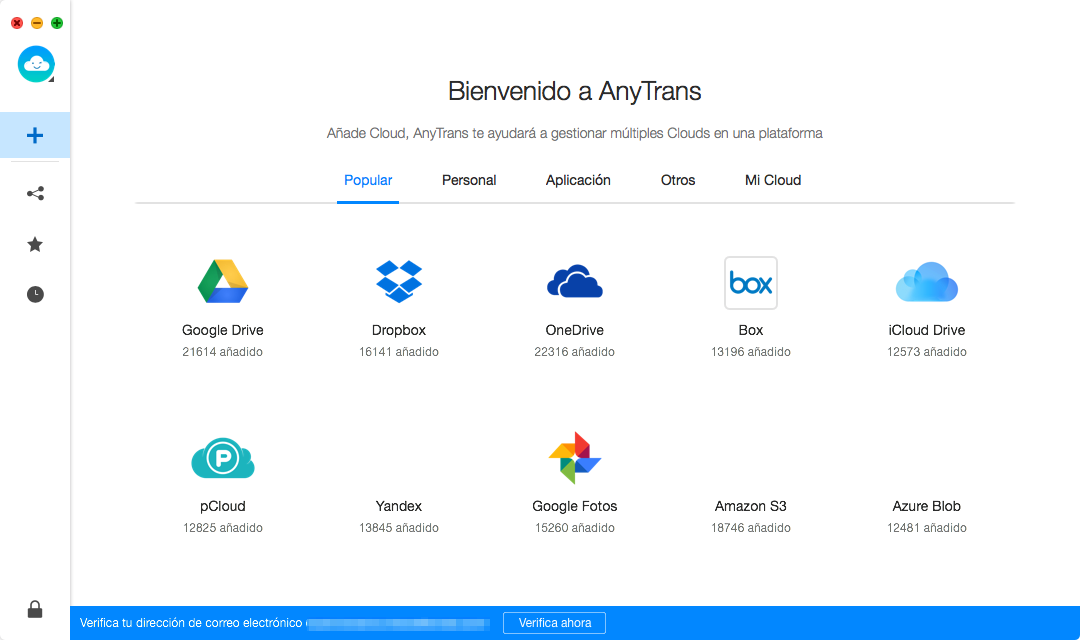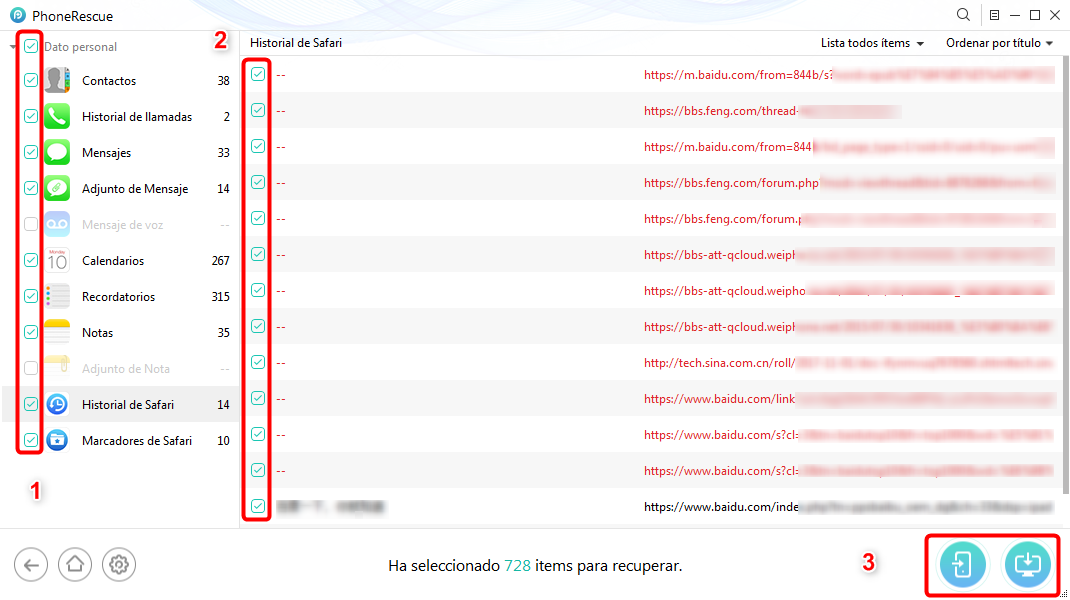Bugs, problemas comunes del iPhone X y sus soluciones efectivas
Lee este artículo para Bugs, problemas comunes del iPhone X y sus soluciones efectivas
 iMobie Publicado: 29. 11. 2018, Actualizacado: 29. 11. 2019
iMobie Publicado: 29. 11. 2018, Actualizacado: 29. 11. 2019
Como el producto estrella para conmemorar el décimo aniversario del iPhone, el iPhone X es bien conocido por su gran éxito en todo el mundo. Con su nuevo diseño y reconocimiento facial, el iPhone X ha estado en el punto de mira desde su lanzamiento, lo que lo convierte en el iPhone más visto de la historia. Y el número de usuarios de iPhone x en todo el mundo también está aumentando. Esto no significa que el iPhone X sea un producto perfecto, algunos ya han encontrado varios problemas durante su uso. Para ayudarte a disfrutar al máximo de este mejor producto, en este artículo, se te presentan casi todos los problemas, defectos, bugs del iPhone X, y luego aprendes a resolver estos problemas iPhone X.
1. El Face ID no funciona
Como la característica más importante del iPhone X, el Face ID a veces puede dejar de funcionar, así que en esta situación, ¿cómo lo haces?
Solución 1: Comprueba la cámara Truedepth:
- Asegúrate de que ningún residuo o polvo obstruya la cámara frontal.
Solución 2: Restablecer Face ID:
- Ve a Ajustes > Face ID y código para comprobar si tu Face ID está habilitado y disponible en las distintas escenas de funcionamiento; a continuación, toca Restablecer Face ID > Configurar Face ID, podrás volver a guardar la información facial e intente de nuevo la función Face ID.
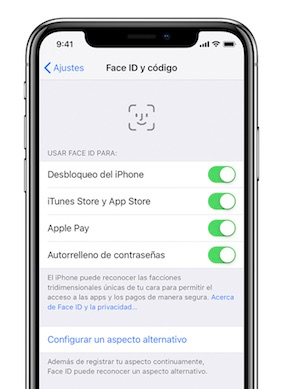
Problemas iPhone X – El Face ID no funciona
2. El iPhone X se reinicia en un bucle
Algunos usuarios encuentran que tu iPhone X continúa reiniciando por sí solo después de la actualización a iOS 12/11, este es un gran problema, aquí están las soluciones detalladas:
Solución 1: Forza el reinicio del iPhone X:
- Presiona el botón Volumen + y luego el botón Volumen – > Mantén presionado el botón lateral hasta que aparezca el logotipo de Apple. Después de reiniciar, introduce el código e intenta de nuevo con el Face ID.
Solución 2: Cambia la configuración de la notificación:
- Ve a Ajustes en tu iPhone X > Notificaciones de prensa > Mostrar vistas previas de prensa > Elegir nunca.
Solución 3. Utiliza la herramienta de recuperación profesional:
PhoneRescue para iOS te permite corregir varios fallos de dispositivos iOS, como el bloqueo del iPhone en el logotipo de Apple o iTunes, la pantalla blanca, la pantalla negra, el fallo de actualización, el reinicio del bucle, etc.
Ahora descarga e instala esta herramienta para recuperar tu iPhone X.
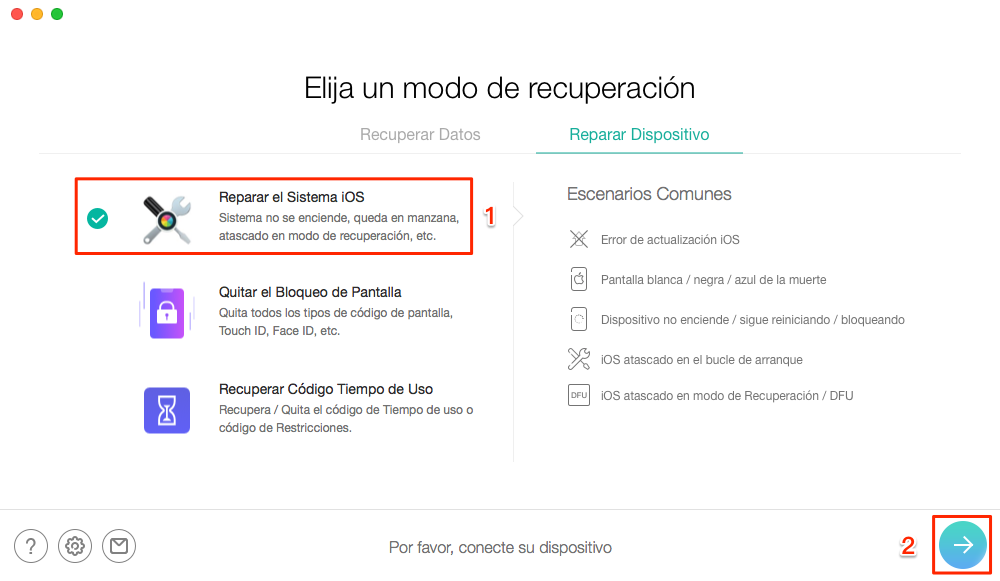
Cómo resolver el problema iPhone X – iPhone se reinicia en un bucle
3. Continuar solicitando la contraseña de iCloud
Es un problema muy común, cuando lo usas, Apple te pide que introduzcas tu contraseña de iCloud una y otra vez, nos mete en problemas.
Solución 1: Ingresa la cuenta y el código de nuevo:
- Ve a Ajustes de tu iPhone X, luego toca el nombre de tu cuenta iCloud > Selecciona la opción Cerrar sesión > Ingresa la contraseña para desactivar Localizar mi iPhone > Luego vuelve a conectarte con la cuenta y la contraseña de nuevo.
Solución 2. Reinicia el iPhone X:
Solución 3. Restablecer ajustes:
- Pulsa Ajustes > General > Restablecer > Restablecer ajustes > Introduce tu contraseña > Confirma Restablecer ajustes.
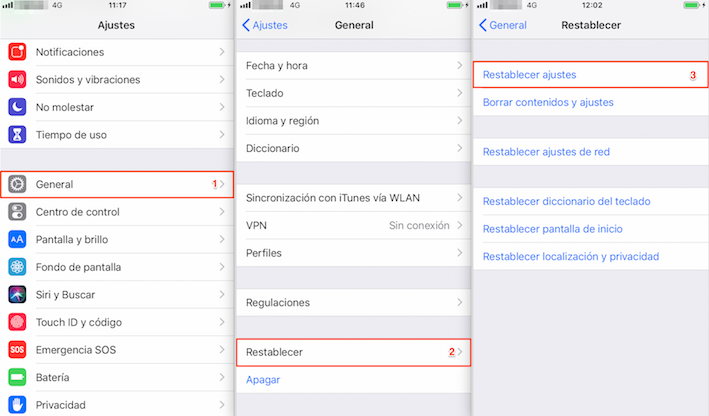
Problemas iphone x – Continuar solicitando la contraseña de iCloud
4. Pantalla de muerte en negro y blanco o bloqueada
Casi todos los modelos de iPhone tienen el mismo problema: pantalla de muerte en blanco y negro, ¿cómo resolver este problema?
Solución 1: Restaurar tu iPhone:
- Necesitas instalar iTunes en tu ordenador, iniciarlo, luego conectar tu iPhone roto con el cable USB, hacer clic en el icono del dispositivo, hacer clic en el botón Restaurar iPhone….
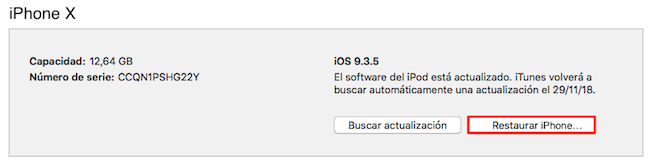
Cómo conectar el iPhone X a la pantalla en blanco y negro
Solución 2. Utilice la herramienta de restauración profesional
Para detalles de operación, regresa a la Parte 2.
5. Fenómeno de Burn-in
La pantalla OLED proporciona una mejor experiencia visual, pero puede llevar a una “persistencia de la imagen” y a un “burn-in” con el tiempo. Este es un problema común para la pantalla OLED. Esto significa que puedes ver una imagen estática grabada en la pantalla si la pantalla del móvil ha estado encendida durante mucho tiempo. Entonces, ¿cómo podemos evitar este fenómeno?
Solución 1: Configurar el tiempo de bloqueo:
- Ajustes > Pantalla y brillo > Bloqueo automático > Elija un tiempo más corto. Lo que reducirá la tasa de aparición del fenómeno de burn-in.
Solución 2. Reducir el brillo:
Estiramiento en la parte superior derecha de la pantalla para ver el Centro de control y, a continuación, reducir el brillo según sea necesario. O activar el brillo automático: Ajustes > General > Accesibilidad > Ajustar la pantalla y activar Ajuste automático.
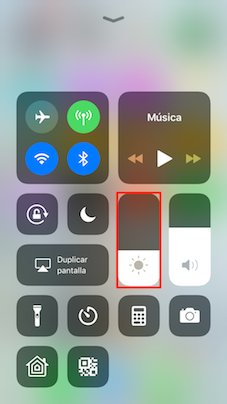
Cómo ajustar el brillo del iPhone
6. Tacto 3D difícil de activar
Para algunos usuarios de iOS, 3D Touch no es fácil de activar porque cada uno tiene una intensidad significativa. Por lo tanto, puedes ajustar la intensidad de la presión para activar 3D Touch.
- Accede a Ajustes en iPhone X > General > Accesibilidad > 3D Touch, para que puedas ajustar la intensidad de la presión: Ligera, Media, Firme.
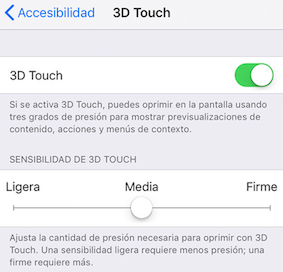
Ajuste de la intensidad del toque 3D
7. No se puede conectar al App Store
Este es un problema común, a veces ya no puedes conectarte a la App Store o descargar la aplicación. En esta situación, puede probar estas soluciones:
Solución 1: Reinicia tu iPhone X, a continuación, activa WLAN o Datos móviles. Si tu dispositivo no está conectado a la red WLAN, ve a Ajustes > iTunes Store y APP Store > Asegúrate de que la opción Datos móviles esté activada.
Solución 2: Si la solución 1 aún no funciona, puedes ir a Ajustes > General > Fecha y hora > Desactivar Ajuste automático > Ahora puedes configurar la hora manualmente > Acceder al App Store y mantenerla pulsada unos segundos, volver a Fecha y hora > Activar Ajuste automática de nuevo > Cierra el App Store en multitarea y volver a abrirlo.
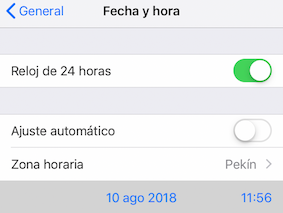
El iPhone no se puede conectarse al App Store
8. Almacenamiento de iPhone saturado
Para iPhone X 64GB, el espacio disponible es insuficiente para algunos usuarios, es hora de exportar los archivos para liberar más espacio de almacenamiento para iPhone X:
Al ordenador
AnyTrans te permite transferir más de 30 tipos de datos iOS del iPhone X al PC/Mac, memoria USB, disco duro externo o incluso a otro dispositivo iOS, incluyendo contacto, mensaje, música, vídeo, aplicación, nota, calendario, contacto, foto. Ahora descarga e instala esta herramienta para probarla.

AnyTrans
A la nube
El servicio de nube es más conveniente gracias a la operación inalámbrica, puedes importar y descargar archivos iOS en cualquier momento y en cualquier lugar. Pero cada nube tiene el límite de espacio libre, prueba AnyDrive, que te permite gestionar todas las cuentas de nube con una herramienta, y podrás disponer de más espacio de almacenamiento online gratuito. Ahora registra tu cuenta para beneficiarte de este mejor servicio.
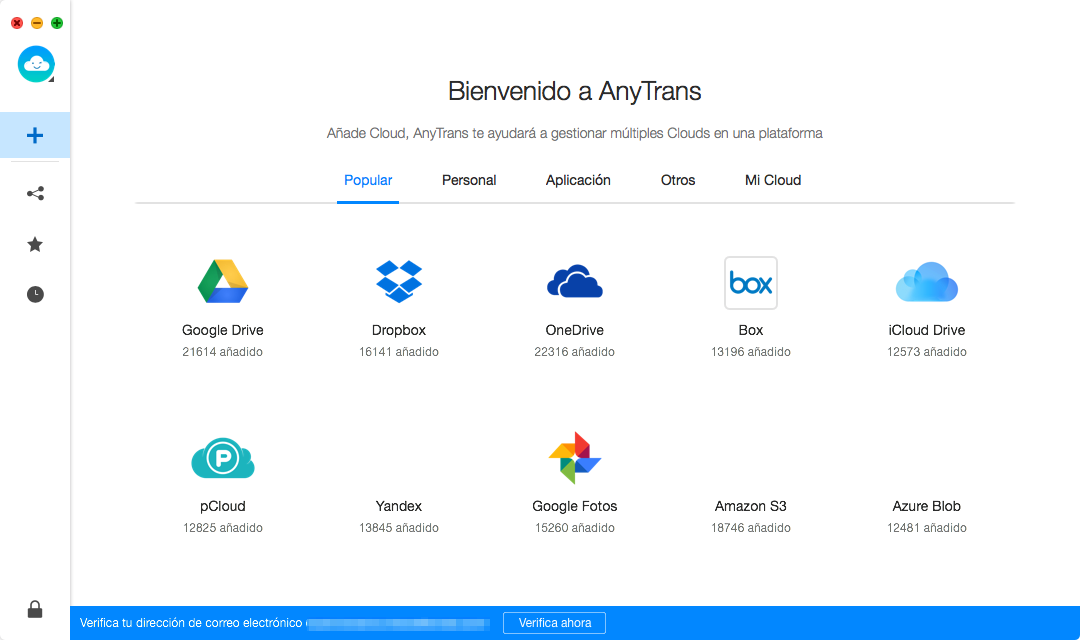
Exporta archivos de iPhone X a la nube
9. Pérdida de datos sin motivo
Generalmente, nos encontramos con la pérdida de datos del iPhone X en estas situaciones: borrado accidental, actualización, downgrade, restauración, reinicialización, etc… ¿Podemos encontrar estos datos? Sí, prueba PhoneRescue para iOS, una herramienta profesional de recuperación de datos de iOS que te permite recuperar datos eliminados directamente en el dispositivo iOS con/sin copia de seguridad.
Ahora descarga e instala esta herramienta para recuperar tu iPhone X.
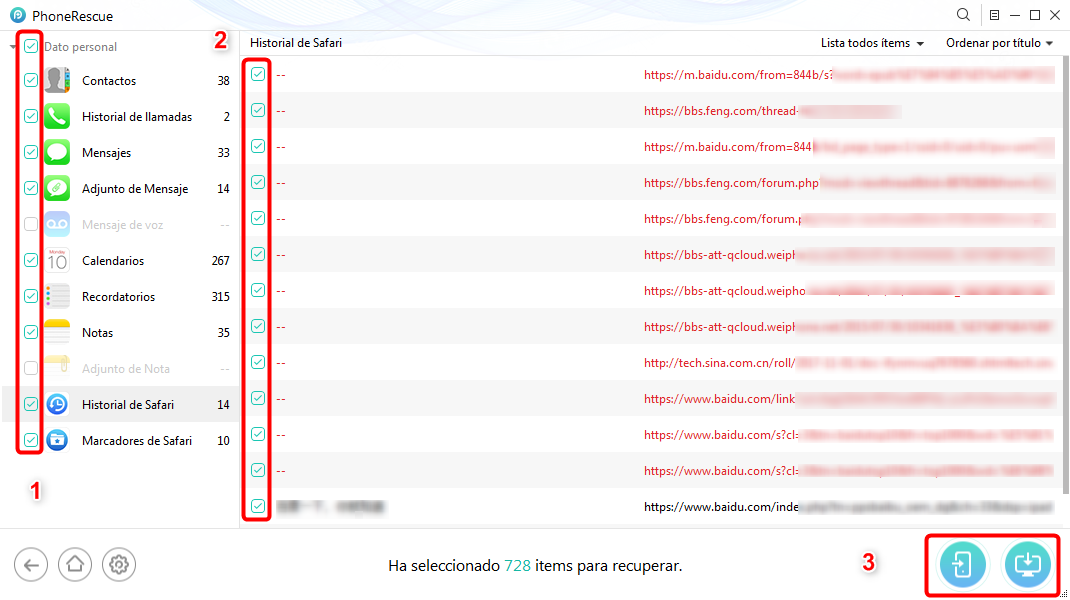
Recuperar datos perdidos en el iPhone X
Conclusión
Aquí, estos son casi todos los problemas, errores del iPhone, vamos a actualizar este artículo siempre para completar los problemas y soluciones. Si tienes consejos útiles, puedes dejar tu comentario en la sección de abajo; si encuentras este artículo útil, por favor comparte este artículo en Twitter o Facebook con tus amigos.
¿El Face ID no funciona? ¿El iPhone X se reinicia en un bucle? ¿o El tacto 3D difícil de activar? Si encuentras algunos problemas al usar iPhone X, lee este artículo y puedes encontrar los soluciones útiles.

iMobie


Miembro de iMobie, interesa muchísimo sobre técnico y móviles. Usuario de dispositivos iOS desde iPod nano 4 y de Android desde HTC ONE X.
 AnyUnlock
AnyUnlockDroidKit
 PhoneRescue para iOS
PhoneRescue para iOSPhoneRescue para Android